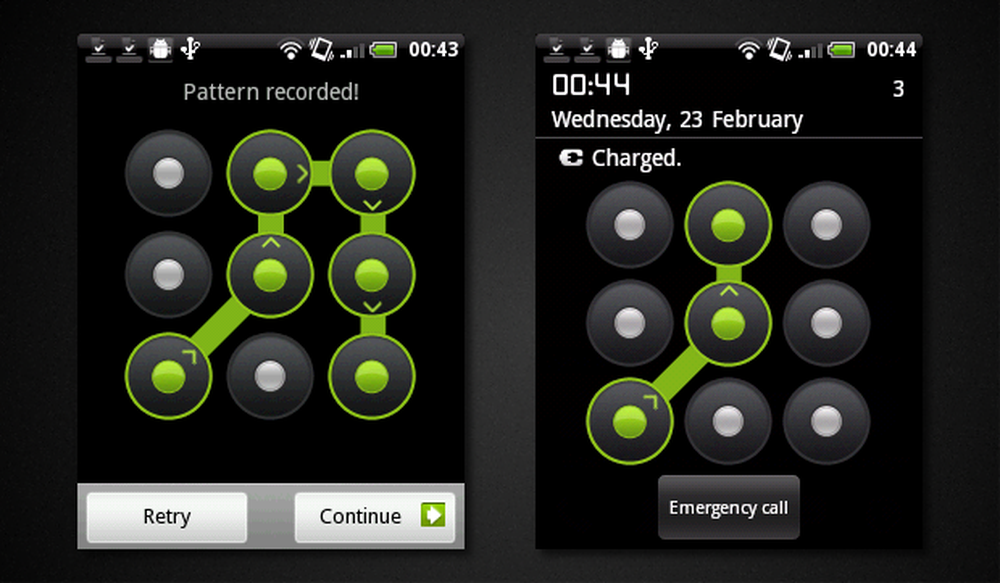Så här söker du Windows registernycklar, värden och inställningar

Många gånger måste Windows-användare redigera Windows-registret, för att antingen fixa ett problem eller anpassa systemet. Om du känner till hela sökvägen till registernyckeln blir saker lättare, eftersom du enkelt kan navigera till det genom att expandera trädet. Men det tar lite tid och ett enklare sätt skulle vara att helt enkelt leta efter och hoppa till registernyckeln. Du kan sök Windows-registret värden, nycklar, data, inställningar med Regedits Sök-fält eller du kan använda en funktionsrik, men ändå fri Registry Finder eller RegScanner programvara.
Sök Windows Registry
Regedit kan du söka med Hitta funktionen i Windows-registret. För att komma åt det måste du klicka på Redigera-menyn och välja Sök.

I rutan Sök kan du söka efter objekt i Windows-registret, och detta inkluderar nycklar, värden och data. Du kan också ställa in den så att den bara matchar hela strängarna. Om du trycker på F3-tangenten tar du dig till alla hittade sökningar, en efter en.
Medan sökfunktionen i Regedit är ganska grundläggande, om du letar efter mer kan du titta på följande fria registerverktyg:
Gratis registerhanteringsprogramvara
RegScanner

RegScanner är en gratis registerfinnare och skannerprogramvara som låter dig skanna registret, hitta önskade registervärden och visa dem i en enda lista. Dubbelklicka på det önskade registerobjektet från listan gör att du hoppa direkt till det objektet. Med verktyget kan du också exportera de registrerade registervärdena till en .reg-fil.
RegScanner har en användbar funktion som låter dig hoppa direkt till ett objekt från sökvägen som kopierats till ditt urklipp. Om du har kopierat en registerväg från t.ex. en anteckningsblock, välj sedan Öppna RegScnner och på Arkiv-menyn välj Öppna Urklippstavtext i Regedit - eller tryck helt enkelt på F7 och det öppnar Regedit och direkt navigerar till den kopierade nyckeln.Läsa: Hur hoppa direkt till en registernyckel.
Registry Finder

Registry Finder är ett bärbart verktyg för att söka i Windows-registret. Det visar också resultaten i en lista, som du kan redigera objekt eller hoppa till objekt i Regedit. Det låter dig också spara resultatet till en .reg eller en textfil. Med dess ersättningsfunktion kan du enkelt ersätta en sträng med en annan.
Alla operationer som ändrar registret, inklusive radering och utbyte, kan ångras och omformas. Operationerna listas i fönstret Ångra historik.
Med det här verktyget kan du även söka efter dolda registernycklar, som inte är tillgängliga på annat sätt med Regedit. Dolda registernycklar är de som har en null karaktär i namnet.
Om du letar efter en fulländad registerhanteringsprogramvara, kolla in dessa freeware:
1] Registrar Registry Manager Lite är ett gratis verktyg för systemadministratörer och strömanvändare som erbjuder en komplett och säker lösning för att arbeta med och behålla registret på ditt eget skrivbord samt fjärrdatorer på deras nätverk.
2] Registry Commander tillåter dig att hantera ditt Windows-register enkelt och effektivt. Medan registreringsändringar kan göras med hjälp av den inbyggda Registerredigeraren erbjuder Registry Commander dig många fler funktioner som låter dig manipulera och kontrollera registret mer effektivt.